Εφαρμογές για γραμμή αφής. Πώς να κάνετε τη γραμμή αφής πραγματικά χρήσιμη. Χρησιμοποιήστε τις δυνατότητες του λειτουργικού συστήματος
Το 2016, η Apple ενημερώθηκε σοβαρά Macbook Proμε την προσθήκη σε αυτό νέο στοιχείο- Γραμμή αφής. Σύμφωνα με το σχέδιο της εταιρείας, Touchpadυποτίθεται ότι θα απλοποιούσε την πρόσβαση σε διάφορες λειτουργίες, αλλά για πολλούς χρήστες η εμφάνιση του Touch Bar δεν ήταν αποκάλυψη. Αντίθετα, αυτό το σχεδιαστικό στοιχείο επικρίνεται μέχρι σήμερα. Μπορεί όμως το Touch Bar να είναι πραγματικά χρήσιμο στην καθημερινή χρήση;
Όπως αποδεικνύεται, ναι. Για να το κάνετε αυτό, απλά πρέπει να κάνετε λήψη του βοηθητικού προγράμματος Pock στον επίσημο ιστότοπο του προγραμματιστή. Το πρόγραμμα μπορεί να μεταφορτωθεί δωρεάν.
Τι βελτιώσεις φέρνει αυτό το βοηθητικό πρόγραμμα;

Η πρώτη επιλογή που σίγουρα αξίζει να αναφερθεί είναι η δυνατότητα τοποθέτησης ενός πλήρους πάνελ Dock στη γραμμή αφής. Σύμφωνα με τον προγραμματιστή, αυτό το τέχνασμα θα αυξήσει τη χρησιμοποιήσιμη περιοχή της κύριας οθόνης, επειδή τώρα η λωρίδα με τα προγράμματα μπορεί απλά να κρυφτεί. Φυσικά, η εφαρμογή μας υποστηρίζει ειδοποιήσεις, επομένως κάθε χαμένο συμβάν θα υπενθυμίζεται με ένα κόκκινο αυτοκόλλητο.

Ένα άλλο, όχι λιγότερο χρήσιμο χαρακτηριστικό είναι μια λειτουργία που σας επιτρέπει να εμφανίζετε τη γραμμή κατάστασης και τα γραφικά στοιχεία. Μπορείτε να εμφανίσετε στην οθόνη αφής τρέχουσα ώρα, φόρτιση μπαταρίας, επίπεδο Σήμα Wi-Fi, αναζήτηση - γενικά, όλα όσα έχουμε συνηθίσει να βλέπουμε στη γραμμή μενού. Μπορείτε επίσης να προσθέσετε ένα πρόγραμμα αναπαραγωγής πολυμέσων τρίτου κατασκευαστή, όπως το Spotify, στον πίνακα.
Ένα μεγάλο πλεονέκτημα του προγράμματος είναι ότι οι κύριες λειτουργίες του Touch Bar παραμένουν στις αρχικές τους θέσεις, πράγμα που σημαίνει ότι ο χρήστης δεν χρειάζεται να αλλάξει για να αποκτήσει πρόσβαση στο πλήκτρο Escape, τη φωτεινότητα και τα κουμπιά ήχου.
Το Touch Bar, το οποίο εμφανίστηκε στο MacBook Pro εδώ και πολύ καιρό, έχει αρκετά μεγάλο εύρος δυνατοτήτων. Εξαρτάται από ανοιχτή εφαρμογήμπορεί να εμφανιστεί πρόσθετα εργαλεία, κουμπιά για πρόσβαση σε ορισμένες λειτουργίες κ.λπ. Ωστόσο, χάρη σε βοηθητικά προγράμματα τρίτων, οι δυνατότητες του Touch Bar μπορούν να επεκταθούν ακόμη περισσότερο.

Για παράδειγμα, μια εφαρμογή που ονομάζεται 2Touch θα επιτρέψει στους κατόχους MacBook Pro να δημιουργήσουν πολλές ειδικές μακροεντολές. Με τη βοήθειά τους, οι χρήστες μπορούν κυριολεκτικά να ανοίξουν πολλές εφαρμογές ταυτόχρονα με ένα μόνο άγγιγμα.
Η ίδια η εφαρμογή είναι πολύ απλή. Μετά την εγκατάσταση και την εκκίνηση του 2Touch, οι χρήστες πρέπει να βρουν ένα όνομα για τη νέα μακροεντολή, να επιλέξουν πολλές εφαρμογές που θα ξεκινήσουν αφού πατήσουν το αντίστοιχο κουμπί στη γραμμή αφής και να ορίσουν έναν αριθμό ρυθμίσεων. Το τελευταίο περιλαμβάνει το μέγεθος του παραθύρου, το χρώμα του κουμπιού στην οθόνη αφής κ.λπ.

Ξεχωριστά, αξίζει να σημειωθεί ότι το 2Touch σας επιτρέπει να κάνετε περισσότερα λεπτό συντονισμόμεμονωμένες εφαρμογές. Συγκεκριμένα, όταν προσθέτουν ένα πρόγραμμα περιήγησης σε μία από τις μακροεντολές, οι χρήστες μπορούν να καθορίσουν τις σελίδες που θα ανοίξουν.

Το εικονίδιο 2Touch εμφανίζεται πάντα για τη γραμμή αφής, επομένως, εάν είναι απαραίτητο, οι κάτοχοι υλικολογισμικού μπορούν να έχουν γρήγορη πρόσβαση σε προ-δημιουργημένες μακροεντολές. Το τελευταίο μπορεί να βοηθήσει σε διάφορες καταστάσεις. Για παράδειγμα, με τη βοήθειά τους, οι χρήστες θα μπορούν να ανοίξουν όλες τις εφαρμογές για εργασία με ένα κλικ ή να ξεκινήσουν ένα "σύνολο" προγραμμάτων για την προβολή ειδήσεων κ.λπ.
Αξίζει να σημειωθεί ότι ο προγραμματιστής 2Touch είναι εντελώς δωρεάν. Αλλά ταυτόχρονα, όλοι μπορούν να ευχαριστήσουν τον συγγραφέα μεταφέροντάς του ένα μικρό ποσό μέσω PayPal.
Θα ξεκινήσω με μια εξομολόγηση: δεν με ενόχλησε ποτέ που το 2016 η Apple εγκατέλειψε τη φυσική πλήκτρα λειτουργιώνσε MacBook Pro. Δεν χρησιμοποιούσα τα πλήκτρα συντόμευσης της σειράς F κατά την πληκτρολόγηση, πάντα χαμήλωνα τα μάτια μου και κοιτούσα για να μην χάσω τον διακόπτη έντασης. Και χρησιμοποιώ το κλειδί Escape (όπως αποδεικνύεται) εκπληκτικά σπάνια.
Αλλά εδώ είναι η δυνατότητα εμφάνισης Επιπλέον πληροφορίες, μου φάνηκε χρήσιμο από την αρχή. Ωστόσο, οι τυπικές δυνατότητες της γραμμής αφής είναι περιορισμένες: στην πραγματικότητα, είναι μια λίστα κουμπιών για την εκτέλεση ενεργειών σε τρέχον πρόγραμμα. Έτσι, αρκετούς μήνες μετά την αγορά του MacBook Pro, δεν έχω βρει ακόμα τη χρήση αυτής της ταινίας αφής κάτω από την οθόνη.
Όταν συνειδητοποίησα ότι ήθελα να επεκτείνω τις δυνατότητες του Touch Bar, πήγα στο Google και βρήκα ένα υπέροχο βοηθητικό πρόγραμμα BetterTouchTool. Εμφανίστηκε πολύ πριν από την οθόνη αφής και σας επιτρέπει να δημιουργήσετε πρόσθετες χειρονομίες για όλα τα συστήματα εισόδου σε Mac: πληκτρολόγια, επιφάνειες αφής, ποντίκια - ακόμα και τηλεχειριστήρια.
Μετά την κυκλοφορία του νέου MacBook Pro, ο δημιουργός του BetterTouchTool εφάρμοσε ένα δροσερό σύστημα για τη δημιουργία των δικών σας διατάξεων Touch Bar. Είναι ευέλικτο και σας επιτρέπει να προσαρμόσετε τη μικρή οθόνη για να ταιριάζει στις ανάγκες σας. Στην αρχή χρησιμοποιούσα τις ρυθμίσεις από το vas3k για πολύ καιρό, αλλά πρόσφατα δημιούργησα τη δική μου διάταξη, για την οποία θα μιλήσω σε αυτό το κείμενο. Το αρχείο με τις ρυθμίσεις μου είναι διπλό στο τέλος του κειμένου.
Η ρύθμιση μου
Κατά τη δημιουργία της διάταξης, ήθελα να διευκολύνω την αλληλεπίδραση με πολλούς επιτραπέζιους υπολογιστές και εφαρμογές πλήρους οθόνης. Προηγουμένως, δεν χρησιμοποιούσα ιδιαίτερα αυτές τις δυνατότητες σε Windows, Linux ή macOS, αλλά τώρα αποφάσισα να μπω στο 2019 με μια νέα λογική για την εργασία σε φορητό υπολογιστή.
Στην αριστερή πλευρά της γραμμής αφής υπάρχουν κουμπιά για εναλλαγή επιτραπέζιων υπολογιστών και εφαρμογών:
- Κύρια επιφάνεια εργασίας. Υπάρχει ένα πρόγραμμα-πελάτης email (Spark), που εργάζεται με αρχεία και άλλα μικροπράγματα.
- Δουλειά. Το λογισμικό εργασίας μου είναι Slack, Trello, Sketch, ένα πακέτο από την Adobe.
- Ιστός. Όλα είναι απλά εδώ, αυτό είναι το Safari σε πλήρη οθόνη.
- Επικοινωνία. Ξεχωριστή οθόνη με instant messenger. Χρησιμοποιώντας το BetterTouchTool, τα τοποθέτησα στις άκρες της οθόνης (από προεπιλογή, τα παράθυρα εφαρμογών στο macOS δεν "κολλάνε" στις άκρες της οθόνης).
- Νέα. Διάβασα μια ροή νέων άρθρων μέσω του προγράμματος ανάγνωσης RSS Reeder 3 και του Tweetbot.
- ΜΟΥΣΙΚΗ. Ακούω μουσική και podcast μέσω του iTunes. Τοποθέτησα το όνομα του ενεργού κομματιού ακριβώς στα δεξιά του κουμπιού για να μεταβείτε στη συσκευή αναπαραγωγής.
Στα δεξιά υπάρχουν πληροφορίες υπηρεσίας: καιρός, ημερομηνία και ώρα. Έβαλα επίσης μια οθόνη της τρέχουσας διάταξης πληκτρολογίου εκεί. Το υλοποίησα εκδίδοντας αποτελέσματα ερωτημάτων στο βοηθητικό πρόγραμμα κονσόλας xkbswitch. Δυστυχώς, κάθε δευτερόλεπτο «τράνταγμα» του σεναρίου καταναλώνει ενεργά την ισχύ της μπαταρίας, αλλά χρησιμοποιώ φορητό υπολογιστή (κυρίως) όταν είναι συνδεδεμένος στο δίκτυο. Εάν αυτό σας ενοχλεί, μπορείτε να προσαρμόσετε χειροκίνητα τον ρυθμό αιτημάτων από 0,5 σε 2-3 φορές ανά δευτερόλεπτο - και αν χρειάζεται απλώς να γνωρίζετε την ενεργή διάταξη, ένα αίτημα κάθε 10-20 δευτερόλεπτα είναι αρκετό. Εναλλακτικά, μπορείτε να απενεργοποιήσετε εντελώς αυτό το γραφικό στοιχείο.

Τα πλήκτρα Control και Option δεν παραμένουν αδρανή. Δείχνουν δύο σετ κουμπιών που εκκινούν διαφορετικά προγράμματα- όταν πατηθεί το Control, εμφανίζονται οι ρυθμίσεις συστήματος, το τερματικό και η παρακολούθηση δραστηριότητας και με το Option βλέπω ένα σύνολο χρήσιμα προγράμματα, όπως το πρόγραμμα επεξεργασίας κώδικα CotEditor και το Team Viewer.
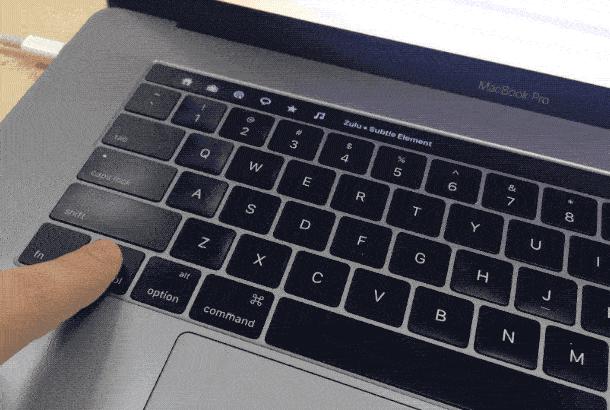
Για να ρυθμίσετε την ένταση του ηχείου και τη φωτεινότητα της οθόνης, το BetterTouchTool διαθέτει χειρονομίες πολλαπλής αφής στη γραμμή αφής. Εκχώρησα το σάρωση με δύο δάχτυλα για τη ρύθμιση της έντασης και το σάρωση με τρία δάχτυλα για τη ρύθμιση της φωτεινότητας της οθόνης. Αυτό είναι βολικό, καθώς δεν χρειάζεται να τους διαθέσετε μια συγκεκριμένη θέση στη γραμμή αφής (ανιχνεύει χειρονομίες πολλαπλής αφής σε ολόκληρη την επιφάνειά της).
Αλλες ρυθμίσεις
Όσο έγραφα αυτό το κείμενο, ήθελα να δω πόσους χαρακτήρες περιέχει. Δυστυχώς, το Notes στο macOS (όπου γράφω όλα μου) δεν εμφανίζει αυτά τα στατιστικά στοιχεία.
Μετά από λίγο γκουγκλάρισμα, βρήκα δωρεάν εφαρμογή, το οποίο παρέχει ένα σύνολο έτοιμων σεναρίων για εργασία με κείμενο - είναι ενσωματωμένα στο μενού συστήματος "Υπηρεσίες" και είναι συνεχώς διαθέσιμα εκεί. Αυτή η εφαρμογή μπορεί επίσης να εμφανίζει στατιστικά στοιχεία για ένα επιλεγμένο κομμάτι κειμένου και συνειδητοποίησα ότι θα μπορούσα να δημιουργήσω ένα πρόσθετο κουμπί στο BetterTouchTool που θα είναι ορατό μόνο όταν είναι ανοιχτό το "Notes" και θα εμφανίζει στατιστικά στοιχεία για το επιλεγμένο κομμάτι κειμένου.

Κάθε ανάρτηση που γράφω στο τηλεγραφικό κανάλι BeardyCast περνάει από τυπογραφείο. Αυτό το βοηθητικό πρόγραμμα διορθώνει τα σημεία στίξης και βάζει αδιάσπαστοι χώροι. Υπάρχουν πολλές υπηρεσίες web με τυπογραφία. Χρησιμοποιώ την ηλεκτρονική έκδοση του «Τυπογράφου» του Λεμπέντεφ. Αλλά το να πηδάς ανάμεσα στις σημειώσεις και το πρόγραμμα περιήγησης, η αντιγραφή και επικόλληση κειμένου εμπρός και πίσω δεν είναι η πιο αποτελεσματική λύση. Επιπλέον, η υπηρεσία στούντιο Lebedev διαθέτει ένα πλήρες API για σύνδεση με λογισμικό τρίτων κατασκευαστών.
Μετά από πολύ ψάξιμο, ανακάλυψα ένα σενάριο για τον Alfred (μια φανταχτερή εναλλακτική στην αναζήτηση Spotlight) που εκτελεί οποιοδήποτε επιλεγμένο κείμενο μέσω του Typograph και εισάγει μια ήδη επεξεργασμένη έκδοση στη θέση του. Για αυτήν την ενέργεια, δημιούργησα επίσης ένα πρόσθετο κουμπί στο BTT, το οποίο εμφανίζεται στο TouchBar μόνο όταν εργάζεστε με το "Notes" και εκκινεί αυτό το σενάριο με ένα κλικ.

Εκτός από τη διάταξη της γραμμής αφής, έχω μια σειρά από εύχρηστες χειρονομίες και πλήκτρα πρόσβασης που χρησιμοποιώ τακτικά:
- Το Escape "κλείνει" κάνοντας κλικ στην επάνω αριστερή γωνία της επιφάνειας αφής. Το chicano λειτουργεί. Επιπλέον, υπάρχει απτική ανάδραση, η οποία λείπει τόσο από την τυπική εικονική "διαφυγή" στη γραμμή αφής.
- Η εναλλαγή τραγουδιών στο iTunes είναι ένα σάρωση με τρία δάχτυλα αριστερά και δεξιά στην επιφάνεια αφής. Η κίνηση με τα τρία δάχτυλα προς τα πάνω είναι υπεύθυνη για την αναπαραγωγή και την παύση.
- Για να κλειδώσω το laptop, περιστρέφω δύο δάχτυλα αριστερόστροφα. Ακούγεται περίεργο, αλλά στην πραγματικότητα συνήθισα πολύ γρήγορα τη χειρονομία - μοιάζει με το κλείσιμο μιας κλειδαριάς.
Και τέλος, το μενού. Έχω πολλά διαφορετικά εικονίδια εκεί. Για να πλοηγηθώ με κάποιο τρόπο ανάμεσά τους, συνήθιζα να βάλω τα πράγματα σε τάξη μέσω της εφαρμογής Bartender 3, αλλά σε μία από τις τελευταίες εκδόσεις beta του BetterTouchTool, κατέστη δυνατή η απόκρυψη εικονιδίων κάνοντας διπλό κλικ στη γραμμή μενού. Πολύ απλό σύστημα, και λειτουργεί υπέροχα.
συμπέρασμα
Ειλικρινά πιστεύω ότι η Apple θα μπορούσε (και θα έπρεπε) να βελτιώσει τη γραμμή αφής. Επιπλέον, τα τρία χρόνια ύπαρξης του Touch Bar, η Apple δεν έχει αναπτύξει σχεδόν καθόλου το λογισμικό της. Ας ελπίσουμε ότι αυτό θα συμβεί σε μια μελλοντική έκδοση του macOS. Τώρα, κρίνοντας από τις κριτικές στο διαδίκτυο, η κύρια απόρριψη προκλήθηκε από την απόρριψη του φυσικού κουμπιού Escape - εάν στα δεξιά της γραμμής αφής υπάρχει φυσικό κουμπίμε έναν σαρωτή Touch ID, γιατί δεν μπορείτε να βάλετε το ίδιο κουμπί στα αριστερά; Δεν το καταλαβαινω.
Ωστόσο, για μένα προσωπικά, το touchpad πάνω από το πληκτρολόγιο ήταν κάτι παραπάνω από χρήσιμο. Χάρη στο BetterTouchTool, μοίρασα ενέργειες και εφαρμογές στο Touch Bar και έκρυψα το Dock και τη γραμμή μενού.
Συνιστώ να επισκεφτείτε τον ιστότοπο BetterTouchTool. Υπάρχει ένα φόρουμ όπου θα βρείτε απαντήσεις στις περισσότερες ερωτήσεις, καθώς και σε άλλες εκπληκτικές ρυθμίσεις Touch Bar - για παράδειγμα, το AquaTouch και το GoldenChaos.
Η Apple ξέρει πώς να προωθεί νέες υπηρεσίες και τεχνολογίες όταν πιστεύει πραγματικά σε αυτές, αλλά το Touch Bar εξακολουθεί να είναι κάπως ένα πείραμα.
Βοηθητικά προγράμματα όπως το BetterTouchTool δείχνουν πόσο ισχυρό μπορεί να είναι ένα touchpad πάνω από ένα πληκτρολόγιο, αλλά κατά κάποιο τρόπο η Apple δεν το πιστεύει. Πώς αλλιώς μπορείτε να εξηγήσετε ότι το MacBook Pro δεν έχει πραγματικά ευέλικτες προσωπικές ρυθμίσεις για το Touch Bar; Μέσα στο macOS υπάρχει μια ολόκληρη γλώσσα δέσμης ενεργειών που ονομάζεται Apple Script, η οποία σας επιτρέπει να προσαρμόσετε σχολαστικά τη λειτουργία του λειτουργικού συστήματος, αλλά η γραμμή αφής δεν έχει γίνει «αναγκαιότητα» εδώ και πολλά χρόνια ύπαρξής της.
Η κύρια καινοτομία στους φορητούς υπολογιστές είναι η ίδια οθόνη αφής που ονομάζεται Touch Bar. Στη θέση του, αντικαθιστά μια σειρά από πλήκτρα λειτουργιών σε φορητό υπολογιστή, αλλά έχει τη δυνατότητα να εμφανίζει τα περισσότερα διάφορες πληροφορίεςκαι παρέχουν διαφορετικούς ελέγχους ανάλογα με την εφαρμογή.
Ανάλογα με το τι κάνετε στο MacBook σας, ορισμένα εργαλεία εμφανίζονται αυτόματα στη γραμμή αφής. Για παράδειγμα, στοιχεία ελέγχου έντασης και φωτεινότητας, λειτουργίες διαχείρισης φωτογραφιών και βίντεο, έξυπνη εισαγωγή κειμένου και πολλά άλλα. Χάρη στη βαθιά ενσωμάτωση στο λειτουργικό σύστημα και τις ιδιαιτερότητες της εργασίας της Apple με τους προγραμματιστές λογισμικού, ένα τέτοιο πάνελ μπορεί να προσφέρει νέα μορφήαλληλεπίδραση με λογισμικό σε πολλές περιπτώσεις.
1. Χρησιμοποιήστε το Touch ID
Με τον ενσωματωμένο σαρωτή δακτυλικών αποτυπωμάτων στη γραμμή αφής, μπορείτε να ξεκλειδώσετε αμέσως το Mac σας, να χρησιμοποιήσετε το Apple Pay για να πληρώσετε για online αγορές και να αποκτήσετε γρήγορη πρόσβαση στις ρυθμίσεις συστήματος και στις σημειώσεις που προστατεύονται με κωδικό πρόσβασης. Και εναλλαγή μεταξύ λογαριασμών με ένα άγγιγμα.
2. Εργαστείτε πιο παραγωγικά με το κείμενο
Η γραμμή αφής σάς επιτρέπει να χρησιμοποιείτε προγνωστικό κείμενο σε εφαρμογές όπως τα Μηνύματα και το Mail. Το QuickType λειτουργεί παρόμοια με το πληκτρολόγιο σε iPhone και iPad.
3. Λάβετε κλήσεις από το πληκτρολόγιο.
Να απαντήσουν σε Κλήσεις iPhoneκαι το FaceTime καλεί απευθείας από το πληκτρολόγιό σας χωρίς καν να μετακινήσετε τον κέρσορα.
4. Διαχείριση αλληλογραφίας
Χρησιμοποιώντας τυπική εφαρμογήΤο Mail σάς επιτρέπει να απαντάτε γρήγορα σε μηνύματα, να επισημαίνετε μηνύματα ηλεκτρονικού ταχυδρομείου, ακόμη και να διαγράφετε μηνύματα ηλεκτρονικού ταχυδρομείου με ένα κλικ.
5. Διαχειριστείτε το σύστημα αρχείων
Όταν χρησιμοποιείτε το Finder, ο πίνακας αφής σάς επιτρέπει να εργάζεστε με το Quick Look, να προσθέτετε ετικέτες, να μοιράζεστε αρχεία και να εκτελείτε άλλες ενέργειες με αρχεία και φακέλους.
6. Χρησιμοποιήστε τα πλήκτρα λειτουργιών
Κρατήστε πατημένο το FN στο πληκτρολόγιό σας και τα γνωστά πλήκτρα λειτουργιών θα εμφανιστούν στον πίνακα.
7. Προσαρμοσμένες ενέργειες
Η γραμμή αφής μπορεί να προσαρμοστεί για να ταιριάζει στις ανάγκες σας. Αφαιρέστε, προσθέστε και αλλάξτε στοιχεία ελέγχου όπως η ένταση, η φωτεινότητα και άλλα.
8. Προβολή συμβάντων στο ημερολόγιό σας
Όταν χρησιμοποιείτε την εφαρμογή Ημερολόγιο, η γραμμή αφής σάς επιτρέπει να κάνετε κύλιση σε όλες τις σημειωμένες εβδομάδες στο ημερολόγιό σας και να πλοηγείστε γρήγορα στις εργασίες που σας έχουν ανατεθεί.
9. Χρησιμοποιήστε τις δυνατότητες του λειτουργικού συστήματος
Το Touch Bar καθιστά ευκολότερο και πιο βολικό τον έλεγχο των λειτουργιών λειτουργικό σύστημα: Η ρύθμιση της έντασης του ήχου, της φωτεινότητας της οθόνης και άλλων ενεργειών εκτελούνται με ένα απλό σάρωση.
10. Μορφοποίηση κειμένου
Χρησιμοποιώντας τη γραμμή αφής είναι πιο βολικό να εργάζεστε με εφαρμογές κειμένου: έλεγχος χρώματος, επιλογή γραμματοσειράς, αλλαγή στυλ (έντονη, υπογράμμιση, πλάγια γραφή). Οι διαθέσιμες ενέργειες θα εμφανιστούν στην οθόνη αφού επιλέξετε μια ενότητα κειμένου. Η λειτουργία λειτουργεί στο Mail, Microsoft Word, TextEdit, Pages, Keynote και πολλές άλλες εφαρμογές.
11. Επεξεργασία βίντεο
Στις εφαρμογές βίντεο, το Touch Bar διευκολύνει την εργασία με περιεχόμενο. Για παράδειγμα, στο Final Cut Pro, μπορείτε να πλοηγηθείτε στο έργο σας χρησιμοποιώντας μια διαδραστική γραμμή χρόνου που εμφανίζεται σε ολόκληρο τον πίνακα.
12. Emoticons
Η γραμμή αφής σάς επιτρέπει να προσθέτετε γρήγορα emoji σε εφαρμογές όπως τα Μηνύματα και το Mail. Η επιλογή των emoticon πραγματοποιείται απλά «σύροντας» αριστερά και δεξιά.
13. Βολικό σερφάρισμα στο διαδίκτυο
Ο πίνακας σάς επιτρέπει να κάνετε άμεση εναλλαγή μεταξύ καρτελών στο Safari. Ή πατήστε το κουμπί Αγαπημένα για να ανοίξετε τον αγαπημένο σας ιστότοπο.
14. Ελέγξτε την αναπαραγωγή μουσικής
Όταν ακούτε μουσική σε Mac, το Touch Bar μετατρέπεται σε ελεγκτή πολυμέσων με δυνατότητα εναλλαγής κομματιών, παύσης, ρύθμισης της έντασης ήχου και πολλά άλλα.
15. Επιλέξτε χρώματα
Σε κάθε εφαρμογή που διαθέτει πίνακα επιλογής χρώματος, η γραμμή αφής σάς επιτρέπει να επιλέξετε την επιθυμητή απόχρωση με μια απλή κίνηση. Ιδιαίτερα σχετικό με το Photoshop ή το Keynote.
16. Εργαστείτε με φωτογραφίες
Επιλέξτε φωτογραφίες από τα άλμπουμ σας, περιστρέψτε εικόνες, εφαρμόστε φίλτρα.
17. Πρόγραμμα
Οι προγραμματιστές μπορούν να χρησιμοποιήσουν τη γραμμή αφής σε εφαρμογές όπως το Swift, όπου είναι διαθέσιμες εντολές που χρησιμοποιούνται συχνά. Τώρα δεν χρειάζεται να θυμάστε συντομεύσεις ή να περιπλανηθείτε στο μενού αναζητώντας την επιθυμητή ενέργεια.
18. Καλέστε τη Siri
Για πρώτη φορά, ένα πληκτρολόγιο Mac διαθέτει ειδικό κουμπί κλήσης. βοηθός φωνής Siri.
19. Εντολές στο Τερματικό
Δεν χρησιμοποιούν όλοι οι κάτοχοι Mac το Terminal. Αλλά αν πρέπει να δουλέψεις με γραμμή εντολώνΗ γραμμή αφής απλοποιεί και αυτές τις ενέργειες.
